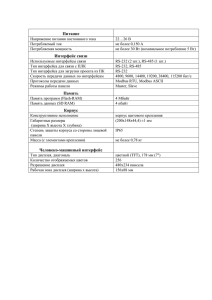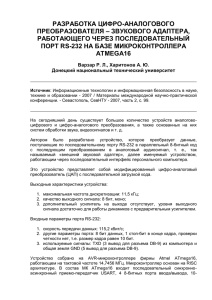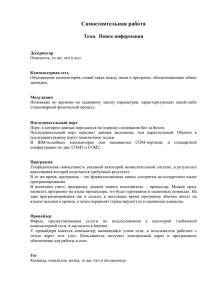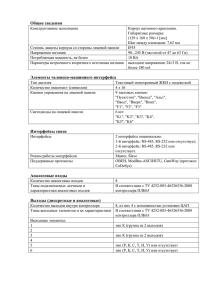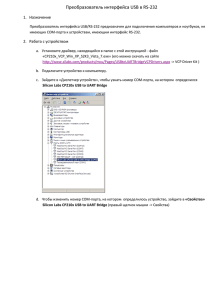ПРОГРАММНОЕ ОБЕСПЕЧЕНИЕ Т501 руководство пользователя
advertisement
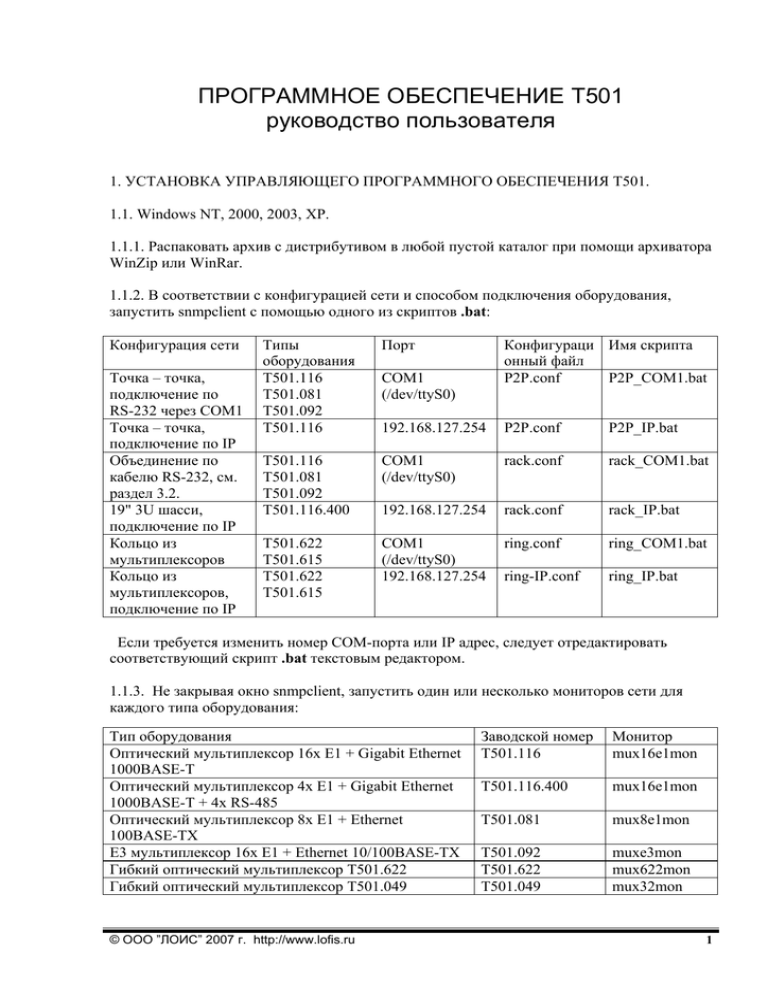
ПРОГРАММНОЕ ОБЕСПЕЧЕНИЕ Т501 руководство пользователя 1. УСТАНОВКА УПРАВЛЯЮЩЕГО ПРОГРАММНОГО ОБЕСПЕЧЕНИЯ Т501. 1.1. Windows NT, 2000, 2003, XP. 1.1.1. Распаковать архив с дистрибутивом в любой пустой каталог при помощи архиватора WinZip или WinRar. 1.1.2. В соответствии с конфигурацией сети и способом подключения оборудования, запустить snmpclient с помощью одного из скриптов .bat: Конфигурация сети Точка – точка, подключение по RS-232 через COM1 Точка – точка, подключение по IP Объединение по кабелю RS-232, см. раздел 3.2. 19" 3U шасси, подключение по IP Кольцо из мультиплексоров Кольцо из мультиплексоров, подключение по IP Типы оборудования T501.116 T501.081 T501.092 T501.116 Порт Конфигураци Имя скрипта онный файл P2P.conf P2P_COM1.bat 192.168.127.254 P2P.conf P2P_IP.bat T501.116 T501.081 T501.092 T501.116.400 COM1 (/dev/ttyS0) rack.conf rack_COM1.bat 192.168.127.254 rack.conf rack_IP.bat T501.622 T501.615 T501.622 T501.615 COM1 (/dev/ttyS0) 192.168.127.254 ring.conf ring_COM1.bat ring-IP.conf ring_IP.bat COM1 (/dev/ttyS0) Если требуется изменить номер COM-порта или IP адрес, следует отредактировать соответствующий скрипт .bat текстовым редактором. 1.1.3. Не закрывая окно snmpclient, запустить один или несколько мониторов сети для каждого типа оборудования: Тип оборудования Оптический мультиплексор 16x E1 + Gigabit Ethernet 1000BASE-T Оптический мультиплексор 4x E1 + Gigabit Ethernet 1000BASE-T + 4x RS-485 Оптический мультиплексор 8x E1 + Ethernet 100BASE-TX E3 мультиплексор 16x E1 + Ethernet 10/100BASE-TX Гибкий оптический мультиплексор T501.622 Гибкий оптический мультиплексор T501.049 © ООО ”ЛОИС” 2007 г. http://www.lofis.ru Заводской номер T501.116 Монитор mux16e1mon T501.116.400 mux16e1mon T501.081 mux8e1mon T501.092 T501.622 T501.049 muxe3mon mux622mon mux32mon 1 Программное обеспечение T501 Руководство пользователя 1.2. UNIX 1.2.1. Распаковать архив с дистрибутивом в любой пустой каталог при помощи команды tar xzvf <имя дистрибутива> 1.2.2. Запустить инсталляционный скрипт INSTALL_LINUX или INSTALL_BSD для установки ПО на Linux или FreeBSD систему соответственно. 1.2.3. Выбрать конфигурационный файл соответствующий конфигурации сети и способу подключения оборудования (см. установку для Windows) и скопировать его в /etc/T501.conf При необходимости изменить имена узлов или конфигурацию сети необходимо отредактировать конфигурационный файл согласно разделу 2.2. Если требуется изменить номер COM-порта или IP адрес, следует отредактировать /etc/inittab или /etc/rc.local для Linux или FreeBSD системы соответственно. 1.2.4. Запустить один или несколько мониторов сети для каждого типа оборудования согласно разделу 1.1.3. Для проведения описанных выше действий требуются права администратора. 2. СОСТАВ УПРАВЛЯЮЩЕГО ПРОГРАММНОГО ОБЕСПЕЧЕНИЯ Т501. Структура программного обеспечения Т501. mux8e1mon mux16e1mon mux622mon muxE3mon PC host IP SNMP NPort T501 T501 T501 T501 RS-232 RS-232 SNMP SNMP client (snmpclient) © ООО ”ЛОИС” 2007 г. http://www.lofis.ru 2 Программное обеспечение T501 Руководство пользователя 2.1. SNMP клиент. SNMP клиент (snmpclient) предназначен для обмена с оборудованием по протоколу SNMP или через RS-232. Для нормальной работы мониторов сети и протоколирования изменений в состоянии оборудования snmpclient всегда должен быть запущен. Клиент может запускаться из командной строки при помощи соответствующего скрипта .bat (Windows) или из процесса initd (UNIX). В последнем случае в файл /etc/inittab должна быть добавлена строка: d1:2345:respawn:/sbin/snmpclient /dev/ttyS0 Командная строка для запуска snmpclient должна иметь следующий вид: ./snmpclient [flags] tty|addr... -a -u -n num -s size -l path -i path -p path -c path -d добавлять записи к протоколу использовать SNMP/UDP подключение вместо TCP номер порта для IP подключения максимальный размер протокола в килобайтах путь к файлу протокола путь к файлу состояния путь к управляющему сокету путь к конфигурационному файлу увеличение количества выдаваемой отладочной информации tty|addr... путь к COM-портам в формате UNIX TTY (/dev/ttyS0 для COM1 и т.д.) или список IP адресов Во время работы snmpclient использует следующие файлы: Назначение файла Файл протокола состояния оборудования Файл для обмена с мониторами Сокет для обмена с мониторами Конфигурационный файл Путь для Windows по умолчанию log info sock T501.conf Путь для UNIX по умолчанию /var/T501.log /tmp/T501.info /tmp/T501.sock /etc/T501.conf Расположение файлов может быть изменено при помощи указания соответствующих ключей при запуске snmpclient. © ООО ”ЛОИС” 2007 г. http://www.lofis.ru 3 Программное обеспечение T501 Руководство пользователя 2.2. Создание собственного конфигурационного файла топологии сети. Конфигурационный файл описывает маршрут следования SNMP сообщения в сети от диагностического компьютера до заданного узла сети и обратно. Кроме того, в конфигурационном файле задаются величины максимально возможной задержки доставки сообщения и текстовые идентификаторы узлов сети. После внесения изменений в конфигурационный файл необходимо перезапустить snmpclient. Если snmpclient был запущен из initd, для этого достаточно дать команду killall snmpclient или kill <pid>, где <pid> - идентификатор процесса snmpclient. Конфигурационный файл содержит строки, состоящие из ключевого слова и параметров. Параметры отделяются от ключевого слова и друг от друга пробелами или символами табуляции. Если значение параметра должно содержать пробелы, оно заключается в кавычки. Строки, начинающиеся с символов #, ; или * считаются комментариями. В данной версии ПО поддерживаются следующие ключевые слова: system <name> задает название системы для мониторинга. port <number> определяет номер устройства для работы по маршруту, описанному далее. Может принимать значение от 0 до n-1, где n - количество устройств, перечисленных в командной строке snmpclient. Используется в случае подключения сетей к нескольким интерфейсам диагностического компьютера. timeout <sec> задает максимально возможное время задержки доставки сообщения для последующих маршрутов в секундах. Если задержка доставки превысит это значение, связь с узлом будет считаться отсутствующей. Рекомендуется устанавливать это значение как timeout = 0.5s + 0.1s * h, где h - количество переходов в описании маршрута. node <name> определяет название узла сети. Далее должны быть описаны один и более маршрутов для связи с этим узлом. route <[*]num> определяет список номеров портов узлов, составляющих маршрут. Каждый аргумент определяет номер порта, на который узлу следует передать сообщение для того, чтобы оно было доставлено следующему узлу в сети. Знак * перед номером порта указывает на то, что сообщение адресуется именно этому узлу в маршруте. Маршрут должен быть замкнутым, т.е. последний узел должен передать сообщение на порт, непосредственно связанный с диагностическим компьютером. Возможно указание нескольких маршрутов для каждого узла сети. В этом случае snmpclient автоматически выберет наиболее оптимальный маршрут. © ООО ”ЛОИС” 2007 г. http://www.lofis.ru 4 Программное обеспечение T501 Руководство пользователя Поддерживаются следующие номера портов: 0 - интерфейс RS-232. 1 - интерфейс SNMP, либо второй интерфейс RS-232. 2 - оптический, либо E2 или E3 интерфейс. Пример: топология сети типа точка-точка, подключение по RS-232. P2 T501.116 P1 T501.116 2 Fiber PC / NPort 0 Fiber RS-232 RS-232 2 Для связи с P1 сообщение передается из компьютера в P1 и обрабатывается, затем возвращается обратно в компьютер через интерфейс RS-232 (порт 0). Для связи с P2 сообщение передается из компьютера в P1, затем в P2 через оптический интерфейс (порт 2) и обрабатывается, затем возвращается обратно в P1 через оптический интерфейс (порт 2), затем в компьютер через интерфейс RS-232 (порт 0). Содержимое конфигурационного файла: system "Point-to-Point" timeout 0.2 node "P1" route *0 node "P2" route 2 *2 0 © ООО ”ЛОИС” 2007 г. http://www.lofis.ru 5 Программное обеспечение T501 Руководство пользователя Пример: топология сети типа кольцо, подключение по RS-232. P3 T501.622 2 r be Fi P1 T501.622 PC / NPort 0 Fiber RS-232 RS-232 Fi be r 2 2 P2 T501.622 Для связи с P1 сообщение передается из компьютера в P1 и обрабатывается, затем возвращается обратно в компьютер через интерфейс RS-232 (порт 0). Для связи с P2 сообщение передается из компьютера в P1, затем в P2 через оптический интерфейс (порт 2) и обрабатывается, затем передается в P3 через оптический интерфейс (порт 2), затем в P1 через оптический интерфейс (порт 2), затем в компьютер через интерфейс RS-232 (порт 0). Для связи с P3 сообщение передается из компьютера в P1, затем в P2 через оптический интерфейс (порт 2), затем в P3 через оптический интерфейс (порт 2) и обрабатывается, затем передается в P1 через оптический интерфейс (порт 2), затем в компьютер через интерфейс RS-232 (порт 0). Содержимое конфигурационного файла: system "Ring system" timeout 0.3 node "P1" route *0 node "P2" route 2 *2 2 0 node "P3" route 2 2 *2 0 © ООО ”ЛОИС” 2007 г. http://www.lofis.ru 6 Программное обеспечение T501 Руководство пользователя Пример: топология сети типа rack, подключение по RS-232 с помощь специального кабеля, соединяющего два мультиплексора Т501.116 и компьютер. P4 T501.116 P3 T501.116 2 0 Fiber Fiber RS-232 2 P2 T501.116 P1 T501.116 2 Fiber PC / NPort RS-232 0 Fiber RS-232 2 Для связи с P1 и P3 сообщение передается из компьютера в P1, затем в P3 через интерфейс RS-232 (порт 0), затем в компьютер через интерфейс RS-232 (порт 0). Для связи с P2 сообщение передается из компьютера в P1, затем в P2 через оптический интерфейс (порт 2), затем обратно в P1 через оптический интерфейс (порт 2), затем в P3 через интерфейс RS-232 (порт 0), затем в компьютер через интерфейс RS-232 (порт 0). Для связи с P4 сообщение передается из компьютера в P1, затем в P3 через интерфейс RS-232 (порт 0), затем в P4 через оптический интерфейс (порт 2), затем обратно в P3 через оптический интерфейс (порт 2), затем в компьютер через интерфейс RS-232 (порт 0). Содержимое конфигурационного файла: system "Rack mount system" timeout 0.4 node "P1" route *0 0 node "P2" route 2 *2 0 0 node "P3" route 0 *0 node "P4" route 0 2 *2 0 © ООО ”ЛОИС” 2007 г. http://www.lofis.ru 7 Программное обеспечение T501 Руководство пользователя 2.3. Мониторы сети. Мониторы сети (*mon) предназначены для вывода на терминал пользователя информации о текущем состоянии узлов сети, ввода управляющих команд, анализа протокола работы системы и вывода результатов анализа. Для каждого типа оборудования должен быть запущен соответствующий монитор. Перед запуском монитора необходимо убедится, что snmpclient запущен и работает. Во время работы монитор использует следующие файлы: Назначение файла Файл протокола состояния оборудования Файл для обмена с snmpclient Сокет для обмена с snmpclient Путь для Windows по умолчанию log info sock Путь для UNIX по умолчанию /var/T501.log /tmp/T501.info /tmp/T501.sock Расположение файлов может быть изменено при помощи указания соответствующих ключей при запуске монитора сети. Имеются два основных режима работы монитора: режим мониторинга сети и режим мониторинга узла. После запуска монитор входит в режим мониторинга сети. 2.3.1. Режим мониторинга сети. Задачей данного режима монитора является непрерывное отображение состояния всех узлов сети с целью быстрого выявления ошибочных ситуаций и нарушений в функционировании каждого из них. Информация при этом представляется в виде списка, где каждая строка соответствует определенному узлу сети. Для перехода к требуемому узлу необходимо ввести номер этого узла. 2.3.2. Режим мониторинга узла. В этом режиме выводится информация о текущем состоянии и всех изменениях, происходящих в узле. Также в этом режиме осуществляется управление узлом и поиск информации о предыдущих изменениях в работе узла в протоколе работы системы. Детальное описание выводимой информации приводится в руководстве по эксплуатации конкретного изделия. © ООО ”ЛОИС” 2007 г. http://www.lofis.ru 8 Программное обеспечение T501 Руководство пользователя 3. РАСПАЙКА КАБЕЛЕЙ ДЛЯ ПОДКЛЮЧЕНИЯ ПО RS-232. 3.1. Кабель для прямого подключения оборудования к компьютеру, модулю сетевого управления или для соединения оборудования между собой. DB-9 female DB-9 female 5 5 9 9 4 T501 4 8 8 3 3 7 7 2 PC / NPort 2 6 6 1 1 3.2. Кабель для подключения нескольких единиц оборудования к одному порту компьютера или модулю сетевого управления, пример для трех точек. DB-9 female 5 9 4 T501 8 3 7 2 6 1 DB-9 female DB-9 female 5 5 9 4 T501 9 4 8 3 8 3 7 2 7 PC / NPort 2 6 1 6 1 DB-9 female 5 9 4 T501 8 3 7 2 6 1 © ООО ”ЛОИС” 2007 г. http://www.lofis.ru 9 Программное обеспечение T501 Руководство пользователя 4. НАСТРОЙКА МОДУЛЯ СЕТЕВОГО УПРАВЛЕНИЯ. 4.1. Настройка параметров сети. Заводской сетевой адрес модуля: IP адрес: 192.168.127.254 Маска сети: 255.255.255.0 Для изменения адреса модуля необходимо зайти на него с помощью любого Webбраузера или telnet. Подсеть и маска сети компьютера, с которого осуществляется вход, должны быть 192.168.127.0 и 255.255.255.0 соответственно. Изменяемые параметры сети находятся в разделе "Network Settings". 4.2. Настройка параметров соединения. По умолчанию модуль настроен для работы в режиме TCP, что соответствует запуску snmpclient без дополнительных ключей. Этот режим обеспечивает надежный режим обмена по сети, однако требует перезапуска snmpclient в случае потери связи, вызванной, например, временным отключением оборудования. Для работы в режиме SNMP следует в разделе "Operating Settings" настроек модуля управления выбрать "Operation mode: UDP Mode", а в "Destination IP address" прописать IP адрес компьютера, на котором работает snmpclient. Последний, в этом случае, надо запускать с ключом –u. 4.3. Защита от несанкционированного доступа. Для защиты соединения от несанкционированного доступа можно задать модулю управления список IP адресов, с которых будет осуществляться работа с ним. Управление списком разрешенных адресов осуществляется в разделе "Accessible IP Settings". 4.4. Настройка оповещения оператора об аварийной ситуации на оборудовании. Модуль управления может отсылать E-mail или SNMP trap в случае аварийной ситуации на оборудовании. Настройка адресов SMTP и SNMP серверов производиться в разделе "Auto warning Settings: E-mail and SNMP Trap", а задание событий, в случае которых будет производится отправка оповещения в разделе "Auto warning Settings: Event Type". Изменению аварийного статуса оборудования в этом случае соответствует строка "DCD changed", а перезапуску оборудования – "Cold start". После внесения любых изменений в настройки необходимо нажать кнопку "Submit", а затем "Save/Restart". © ООО ”ЛОИС” 2007 г. http://www.lofis.ru 10